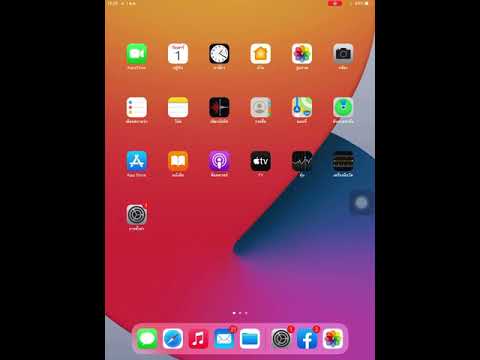บทความวิกิฮาวนี้จะแนะนำวิธีการลบบางคนออกจากรายการบล็อกของ Viber ใน iPhone หรือ iPad
ขั้นตอน
วิธีที่ 1 จาก 2: การเลิกบล็อกจากการสนทนา

ขั้นตอนที่ 1. เปิด Viber บน iPhone หรือ iPad ของคุณ
ที่เป็นไอคอนสีม่วงที่มีกรอบแชทสีขาวและตัวรับสัญญาณโทรศัพท์ ปกติจะอยู่ในหน้าจอหลัก

ขั้นตอนที่ 2 แตะการสนทนากับคนที่คุณต้องการเลิกบล็อก
ซึ่งจะเป็นการเปิดการสนทนาซึ่งระบุว่า “[ชื่อ] ถูกบล็อก” ที่ด้านบน
หากคุณลบการสนทนา โปรดดูการเลิกบล็อกในการตั้งค่าแทน

ขั้นตอนที่ 3 แตะเลิกบล็อก
อยู่ใกล้มุมขวาบนของการสนทนา บุคคลนั้นถูกลบออกจากรายการบล็อกของคุณแล้ว
วิธีที่ 2 จาก 2: การเลิกบล็อกในการตั้งค่า

ขั้นตอนที่ 1. เปิด Viber บน iPhone หรือ iPad ของคุณ
ที่เป็นไอคอนสีม่วงที่มีกรอบแชทสีขาวและตัวรับสัญญาณโทรศัพท์ ปกติจะอยู่ในหน้าจอหลัก

ขั้นตอนที่ 2. แตะเพิ่มเติม
ที่มุมขวาล่างของหน้าจอ เพื่อเปิดเมนู

ขั้นตอนที่ 3 เลื่อนลงแล้วแตะการตั้งค่า
ทางด้านล่างของเมนู

ขั้นตอนที่ 4 แตะความเป็นส่วนตัว
อยู่ใกล้ด้านบนสุดของเมนู

ขั้นตอนที่ 5. แตะรายการที่ถูกบล็อก
เป็นตัวเลือกที่สามในเมนู บุคคลทั้งหมดที่คุณบล็อกจะแสดงที่นี่

ขั้นตอนที่ 6 แตะเลิกบล็อกกับคนที่คุณต้องการเลิกบล็อก
บุคคลนั้นถูกลบออกจากรายการบล็อกของคุณแล้ว
ชุมชนถาม & ตอบ
ค้นหา เพิ่มคำถามใหม่ ถามคำถาม เหลือ 200 ตัวอักษร รวมที่อยู่อีเมลของคุณเพื่อรับข้อความเมื่อตอบคำถามนี้ ส่ง